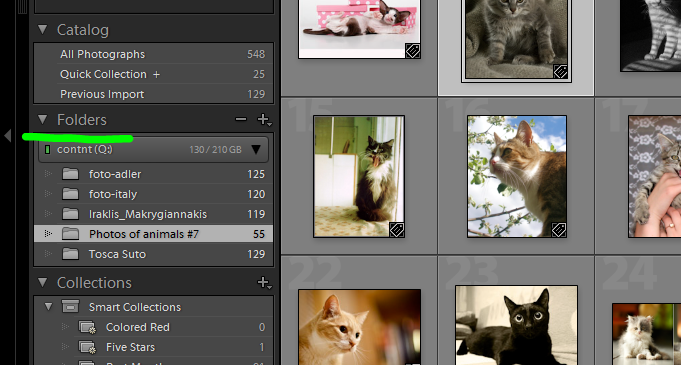Перемещение фотографий и применение папок
Если вы выйдете из Lightroom и заглянете в папку My Lightroom Photos, созданную вами в главе 1 на компьютере или внешнем накопителе на жестких дисках, то увидите в ней все папки с вашими фотографиями. А можно ли перемещать фотографии из одной папки в другую или же удалять их, не покидая Lightroom? Конечно, можно. Для этой цели служит панель Folders (Папки), на которой отображается иерархическая структура папки My Lightroom Photos.

Перейдите в модуле Library к панели Folders, расположенной в левой области боковых панелей, как показано на рисунке. На этой панели представлены все папки, манипулируемые из Lightroom, т. е. речь идет о папках с фотографиями, импортированными в это приложение из карт памяти или жесткого диска компьютера. Всякий раз, когда рядом с пиктограммой папки на панели Folders появляется "опрокидывающийся" треугольник, вы можете щелкнуть на нем, чтобы обнаружить дополнительные подпапки внутри этой папки. Примечание: такие треугольники официально называются "раскрывающими", но этим термином пользуются только закоренелые формалисты.

Панель Folders очень удобна для перемещения фотографий из одной папки в другую. Перемещая фотографию на этой панели, вы физически переносите ее из одной папки на компьютере или внешнем носителе в другую, подобно тому как это обычно делается с двумя папками вне Lightroom. С этой целью выполните следующее: щелкните сначала на одной папке, чтобы отобразить ее содержимое, а затем на выбранной фотографии и перетащите ее в другую папку, в которую требуется переместить данную фотографию. На рисунке приведен пример перемещения фотографии из папки Disney Hall в папку Slide Show.

Подобным образом вы перемещаете настоящий файл, и поэтому Lightroom выдает приведенное на рисунке слева предупреждение о необратимости такой операции. На самом деле это предупреждение не так страшно, как кажется на первый взгляд, особенно та его часть, в которой предупреждается о необратимости любых предыдущих изменений и подобного перемещения. По существу, это означает, что если вы переместите файл из одной папки в другую, то отменить эту операцию сразу, как только вы передумаете, с помощью комбинации клавиш «Cmd+Z» (в Macintosh) или «Ctrl+Z» {в Windows) уже нельзя. Но это справедливо лишь отчасти. Для отмены перемещения файла достаточно щелкнуть на папке, в которую была перемещена фотография, найти ее и перетащить обратно в исходную папку. Зная об этом безопасном способе отмены, вы можете теперь смело выбирать кнопку Move (Переместить), как показано на рисунке слева.

Выполнив столь ответственную операцию перемещения, вы можете открыть папку, в которую была перемещена фотография, и убедиться в том, что она там действительно находится. Более того, она отображается в сеточном виде, как показано на рисунке слева. Подобное перемещение выполняется практически так же, как и при обычном переносе файлов из одной папки в другую на уровне операционной системы, но на панели Folders справа от имени папки отображается еще и количество содержащихся в ней фотографий. Например, в упомянутой выше папке Slide Show первоначально было три фотографии, но после того, как я переместил в нее фотографию из папки Disney Hall, в ней уже насчитывается четыре фотографии, причем это число обновляется сразу же после перемещения фотографии. Теперь я, по крайней мере, знаю, что переместил фотографию в нужную папку.

Если вы нажмете клавишу «Ctrl» и щелкнете (в Macintosh) либо щелкнете правой кнопкой мыши (в Windows) на выбранной папке, то появится контекстное меню, из которого можно выбрать команду создания новой подпапки внутри этой папки, как это обычно делается вне Lightroom. Данное контекстное меню позволяет также переименовать (команда Rename) или удалить папку (команда Remove), но удаление папки на панели Folders несколько отличается от ее удаления на уровне операционной системы. Если вы удаляете папку в операционной системе, то она перемещается в папку мусорного ящика (в Macintosh) или корзины (в Windows). А в Lightroom папка просто удаляется из панели Folders и не подлежит более манипулированию в этом приложении. Но эта папка и содержащиеся в ней фотографии по-прежнему остаются в папке My Lightroom Photos (об этом предупреждается в диалоговом окне, появляющемся при выборе команды Remove).

На рисунке приведен укрупненный вид панели Folders с папками моих фотографий. Из них 92 фотографии находятся на рабочем столе операционной системы моего компьютера и 672 фотографии — в папке Pictures. Но многие фотографии, манипулируемые из Lightroom, находятся в папке My Lightroom Photos. А поскольку "опрокидывающийся" треугольник рядом с именем этой папки повернут вниз, то вы можете видеть все подпапки с фотографиями, содержащиеся внутри папки My Lightroom Photos. В то же время вы можете заметить, что папки на внешнем накопителе на жестких дисках (Lacie HD) и папка Family недоступны на панели Folders и отмечены знаком вопроса. Подобным образом уведомляется о том, что Lightroom не может найти исходные фотографии в этих папках. Если вы нажмете клавишу «Ctrl» и щелкнете (в Macintosh) либо щелкнете правой кнопкой мыши (в Windows) на недоступной папке, а затем выберете из всплывающего контекстного меню команду Find Missing Folders (Найти отсутствующие папки), то откроется панель Finder (в Macintosh) или окно Browse for Files or Folders (Обзор файлов или папок; в Windows). Щелкнув на недостающей папке, вы сможете восстановить связь Lightroom с хранящимися в ней фотографиями.
Примечание: файловая структура, приведенная на рисунке слева, далеко не совершенна. Правильнее было бы поместить все в одной главной папке, например My Lightroom Photos, в виде подпапок отдельных съемок в течение каждого года. В этом случае не было бы фотографий с прямыми ссылками на папки Desktop и Pictures, как имеет место в данном случае. Возникает вопрос: как же я допустил такой беспорядок? Дело в том, что в данном примере речь идет о структуре файлов и Lightroom на моем переносном компьютере, которым я пользуюсь в работе над своими книгами, причем эта структура так никогда и не была, к сожалению, приведена в организованный порядок. В своей фотографической деятельности я пользуюсь отдельным настольным компьютером, предназначенным только для занятий фотографией. На этом компьютере я начал работу с Lightroom с самого начала и сразу же организовал такую структуру файлов, что манипулировать тысячами фотографий в ней мне намного удобнее, чем сотнями фотографий на моем переносном компьютере, где по-прежнему царит полный хаос!

Папки на внешнем накопителе на жестких дисках (LaCie HD) недоступны именно потому, что он внешний. Ведь когда он отсоединен от моего переносного компьютера, Lightroom не может обнаружить исходные фотографии, а когда я присоединяю его и щелкаю на папках, находящихся на нем, то связь с фотографиями в них восстанавливается сразу, как только они обнаруживаются Lightroom, а следовательно, эти папки вновь становятся доступными, как показано на рисунке слева. Совсем другое дело — папка Family. Эту папку я фактически удалил из папки Pictures на своем переносном компьютере, но не из Lightroom, хотя Lightroom неизвестно о том, что фотографии из этой папки уже давно отсутствуют на моем компьютере. Поэтому мне придется удалить папку Family вручную, щелкнув сначала на ней, а затем на небольшой кнопке со знаком в правом верхнем углу панели Folders.

Следует указать еще на одну особенность работы с папками. Помните о тех фотографиях из Бостона, которые приводились в главе 1 в качестве примера импорта в Lightroom? Если я перемещу в папку с этими фотографиями пять новых снимков, но на уровне операционной системы, а не в Lightroom, то Lightroom не сможет автоматически обнаружить наличие в данной папке новых фотографий. Если же нужно манипулировать этими новыми фотографиями в Lightroom, то мне придется щелкнуть на кнопке Import и повторно импортировать всю папку с фотографиями. Это не приведет к перезаписи или изменению тех фотографий из данной папки, которыми уже можно манипулировать в Lightroom. К ним просто будут присоединены новые фотографии. Следовательно, если вы перемещаете файлы в пределах панели Folders, сведения о них обновляются автоматически и незамедлительно. А если вы вводите фотографии в папку вне Lightroom, то вам придется повторно импортировать все ее содержимое согласно описанному выше. Следует также иметь в виду, что как только фотографии окажутся в Lightroom, их лучше перемещать на панели Folders этого приложения, а не за его пределами.